加密软件使用说明ppt
- 格式:ppt
- 大小:1.61 MB
- 文档页数:8
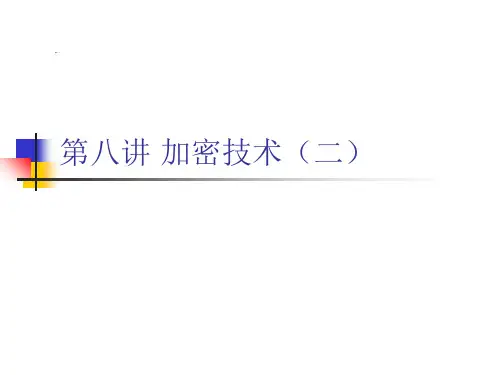







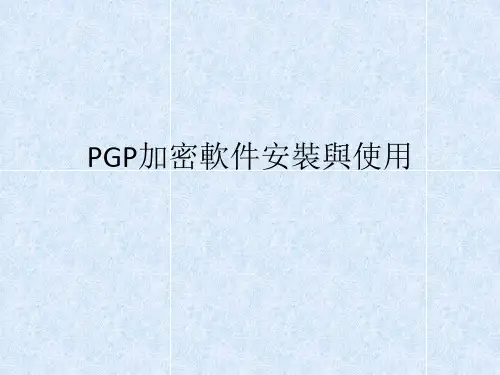
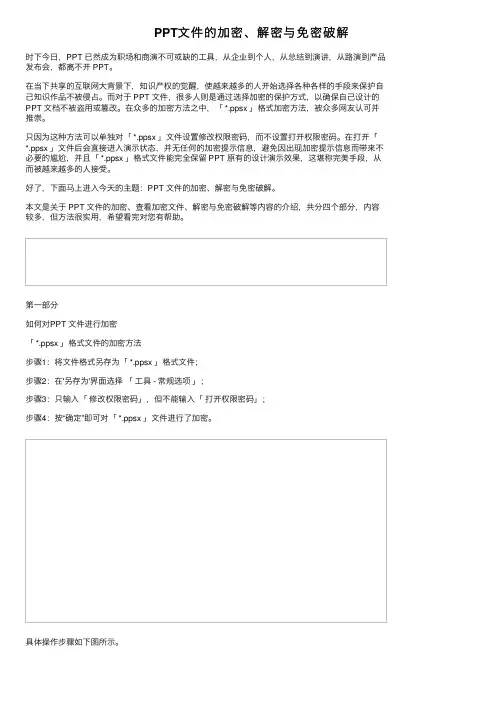
PPT⽂件的加密、解密与免密破解时下今⽇,PPT 已然成为职场和商演不可或缺的⼯具,从企业到个⼈,从总结到演讲,从路演到产品发布会,都离不开 PPT。
在当下共享的互联⽹⼤背景下,知识产权的觉醒,使越来越多的⼈开始选择各种各样的⼿段来保护⾃⼰知识作品不被侵占。
⽽对于 PPT ⽂件,很多⼈则是通过选择加密的保护⽅式,以确保⾃⼰设计的PPT ⽂档不被盗⽤或篡改。
在众多的加密⽅法之中,「 *.ppsx 」格式加密⽅法,被众多⽹友认可并推崇。
只因为这种⽅法可以单独对「 *.ppsx 」⽂件设置修改权限密码,⽽不设置打开权限密码。
在打开「*.ppsx 」⽂件后会直接进⼊演⽰状态,并⽆任何的加密提⽰信息,避免因出现加密提⽰信息⽽带来不必要的尴尬,并且「 *.ppsx 」格式⽂件能完全保留 PPT 原有的设计演⽰效果,这堪称完美⼿段,从⽽被越来越多的⼈接受。
好了,下⾯马上进⼊今天的主题:PPT ⽂件的加密、解密与免密破解。
本⽂是关于 PPT ⽂件的加密、查看加密⽂件、解密与免密破解等内容的介绍,共分四个部分,内容较多,但⽅法很实⽤,希望看完对您有帮助。
第⼀部分如何对PPT ⽂件进⾏加密「 *.ppsx 」格式⽂件的加密⽅法步骤1:将⽂件格式另存为「 *.ppsx 」格式⽂件;步骤2:在'另存为'界⾯选择「⼯具 - 常规选项」;步骤3:只输⼊「修改权限密码」,但不能输⼊「打开权限密码」;步骤4:按“确定”即可对「 *.ppsx 」⽂件进⾏了加密。
具体操作步骤如下图所⽰。
这样,就完成了PPT的加密⼯作。
第⼆部分如何查阅 PPT ⽂件是否加密查阅加密「 *.ppsx 」格式⽂件的⽅法步骤1:先打开 PPT 软件,再打开「 *.ppsx 」格式⽂件;步骤2:如果⽂件加密,则会弹出「密码」的对话框。
步骤3:输⼊「密码」或点击「只读」,则可以打开该⽂件。
从上⾯的操作可以看到,打开这种加密 PPT ⽂件,只能在输⼊密码后⽅可编辑。
